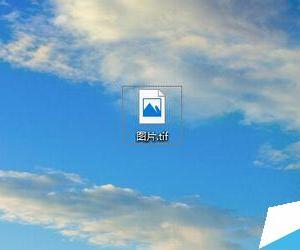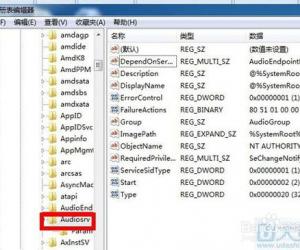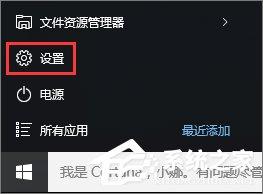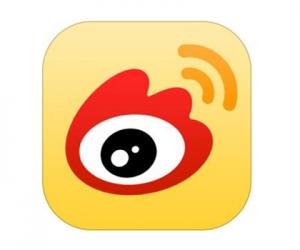excel2007怎样删除表格样式 excel2007删除表格样式的方法
发布时间:2017-05-23 15:22:20作者:知识屋
excel2007怎样删除表格样式 excel2007删除表格样式的方法 1.首先先打开使用了套用表格格式的工作表,打开之后我们单击菜单栏里的“设计”按钮。
2.单击之后会出现如图所示,这时候可以看到现在使用套用表格格式,在现使用的格式上单击右键。
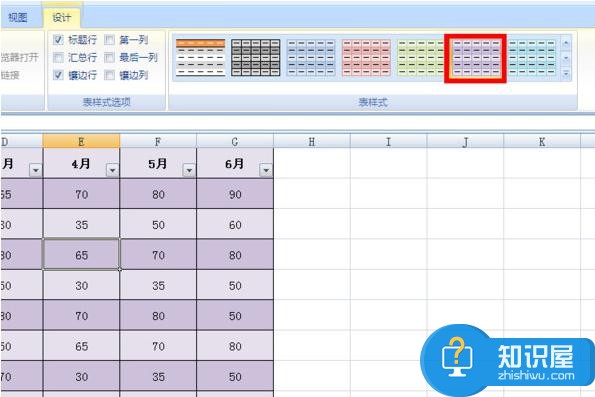
3.单击之后会出现如图所示,这时候在下拉的选项里单击“应用并清除格式”按钮。
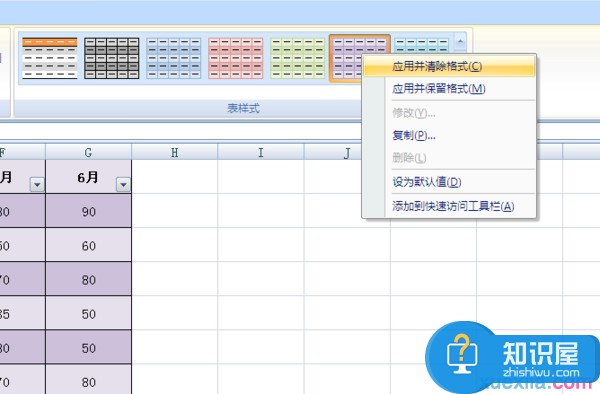
4.单击之后会看到工作表已经出现了变化,此时在单击“设计”按钮下方的“转换为区域”按钮。
5.这时候会弹出如图对话框,我们单击“确定”按钮。
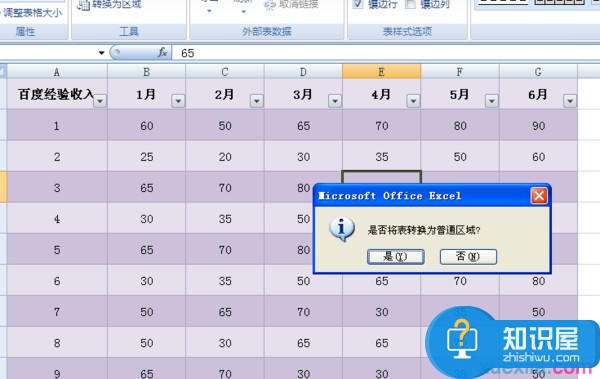
6.单击确定按钮之后表格会变成如图所示,此时套用表格格式已经成功取消了,如果不确定的话,可以将填充颜色改为“无填充颜色”。
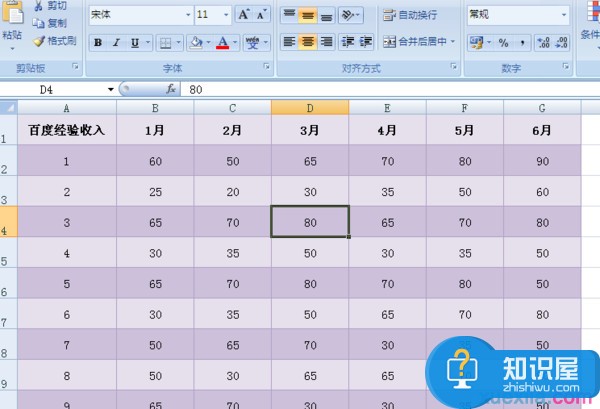
7.单击“无填充颜色”按钮之后会出现如图所示,这说明套用表格格式已经被成功取消了。
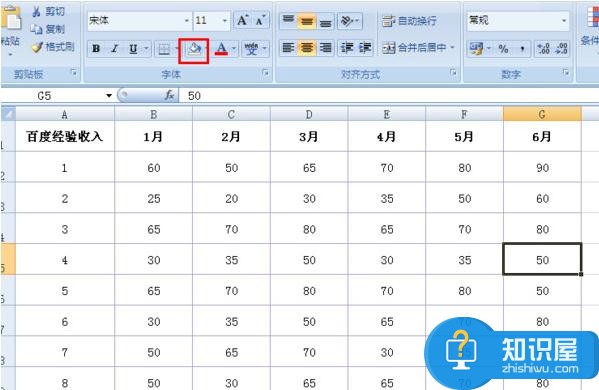
(免责声明:文章内容如涉及作品内容、版权和其它问题,请及时与我们联系,我们将在第一时间删除内容,文章内容仅供参考)
知识阅读
软件推荐
更多 >-
1
 一寸照片的尺寸是多少像素?一寸照片规格排版教程
一寸照片的尺寸是多少像素?一寸照片规格排版教程2016-05-30
-
2
新浪秒拍视频怎么下载?秒拍视频下载的方法教程
-
3
监控怎么安装?网络监控摄像头安装图文教程
-
4
电脑待机时间怎么设置 电脑没多久就进入待机状态
-
5
农行网银K宝密码忘了怎么办?农行网银K宝密码忘了的解决方法
-
6
手机淘宝怎么修改评价 手机淘宝修改评价方法
-
7
支付宝钱包、微信和手机QQ红包怎么用?为手机充话费、淘宝购物、买电影票
-
8
不认识的字怎么查,教你怎样查不认识的字
-
9
如何用QQ音乐下载歌到内存卡里面
-
10
2015年度哪款浏览器好用? 2015年上半年浏览器评测排行榜!